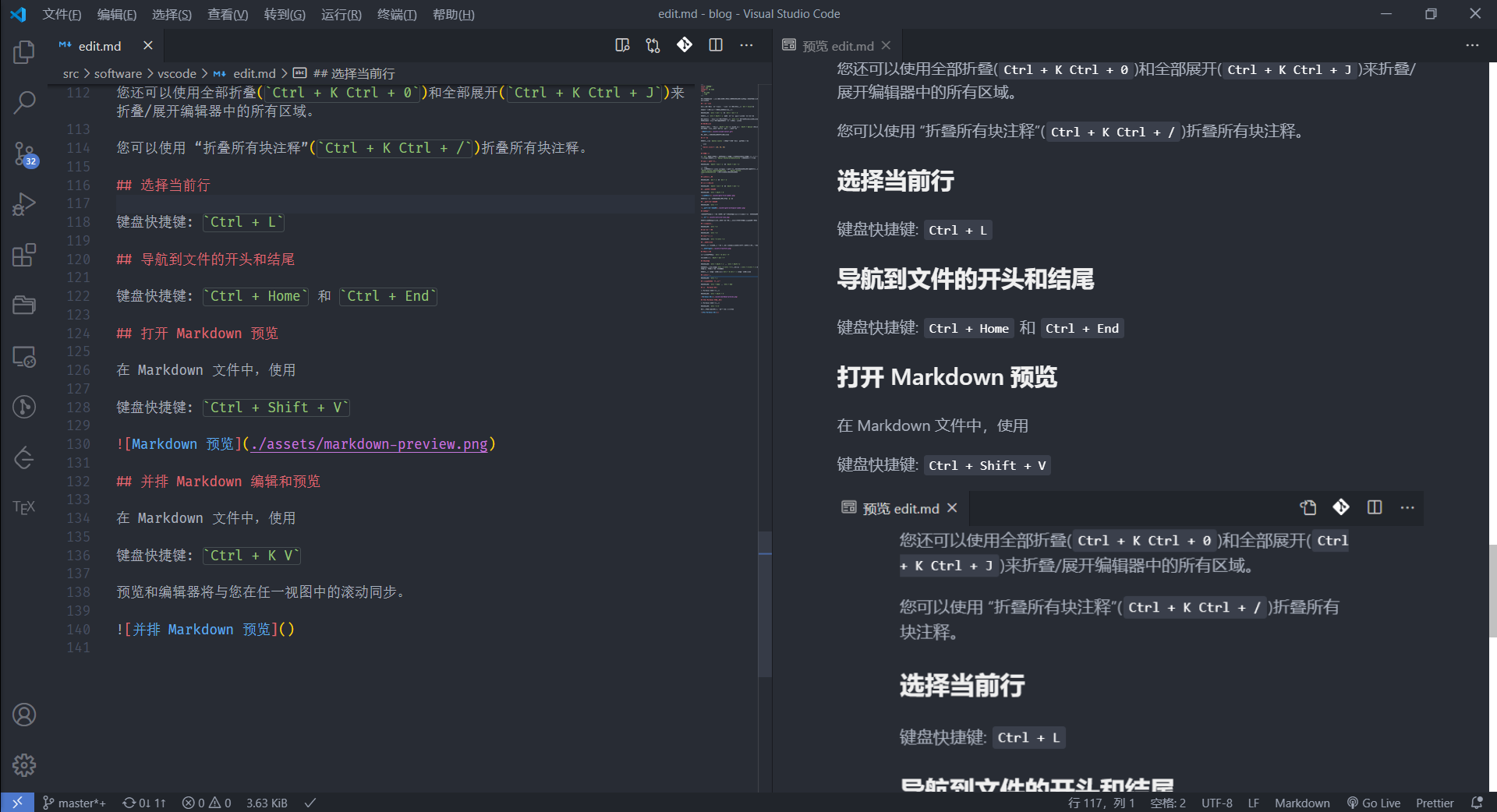编辑技巧
这是编辑代码的一些常用功能。如果您不喜欢键盘快捷键,请考虑为旧的编辑器安装键盘映射扩展名。
多光标选择
要在任意位置添加光标,请用鼠标选择一个位置,然后使用 Alt + Click。
要将光标设置在当前位置之上或之下,请使用:
键盘快捷键: Ctrl + Alt + ↑ 或 Ctrl + Alt + ↓
您可以使用 Ctrl + Shift + L 将附加光标添加到当前选择的所有实例中。
如果不想添加所有当前选中项,则可以使用 Ctrl + D 代替。这只会选择您选择的选中项之后的下一个选中项,因此您可以一个一个地添加选择。
列(盒)选择
您可以在拖动鼠标时按住 Shift + Alt(在 macOS 上为 Shift + Option)来选择文本块。一个单独的光标将被添加到每一行的末尾。
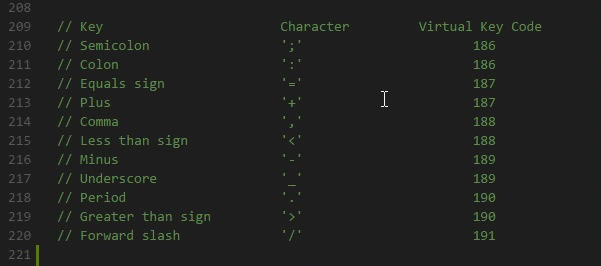
您也可以使用键盘快捷键来触发列选择。
直标尺
您可以使用该 editor.rulers 设置将垂直列标尺添加到编辑器中。
{
"editor.rulers": [20, 40, 60]
}
快速滚动
按 Alt 键可在编辑器和资源管理器中快速滚动。默认情况下,快速滚动使用 5 倍速倍增器,但是您可以使用 editor.fastScrollSensitivity 设置来控制倍增器。
向上 / 向下复制行
键盘快捷键: Shift + Alt + ↑ 或 Shift + Alt + ↓
相关信息
由于按键冲突,在 Linux 上,向上 / 向下复制行没有默认的快捷键,您可以自行通过 editor.action.copyLinesUpAction 和 editor.action.copyLinesDownAction 设置自己的首选键盘快捷键。
上下移动行号
键盘快捷键: Alt + ↑ 或 Alt + ↓
缩小/扩大选择
键盘快捷键: Shift + Alt + ← 或 Shift + Alt + →
转到文件中的符号
键盘快捷键: Ctrl + Shift + O
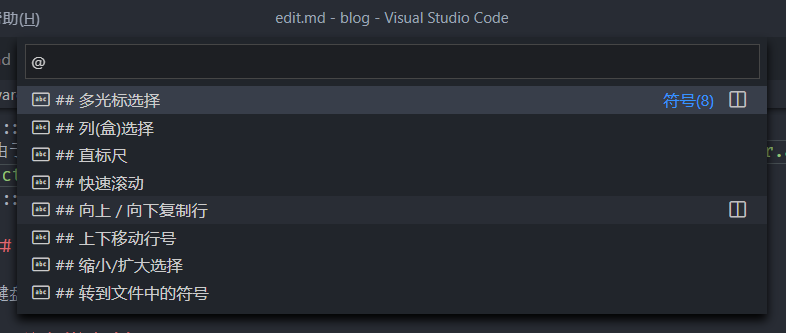
您可以通过添加冒号将符号按种类分组 @:。
转到工作区中的符号
键盘快捷键: Ctrl + T
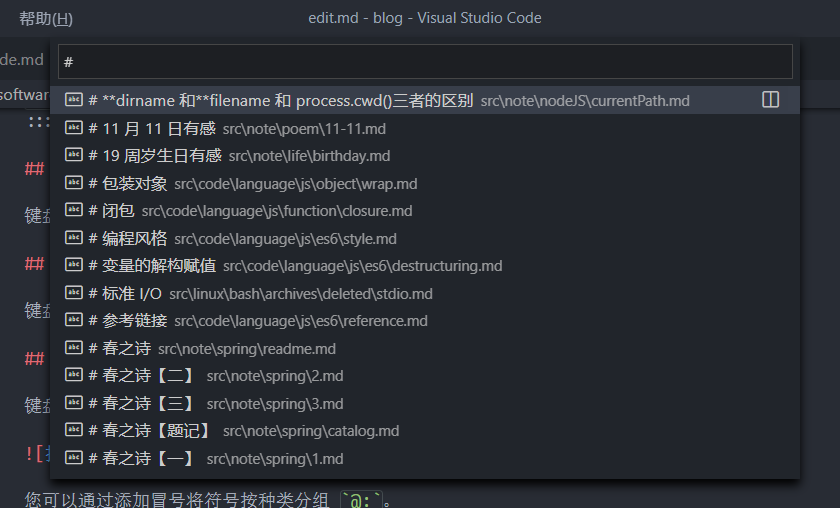
大纲视图
文件资源管理器 中的 大纲 视图(默认折叠在底部)显示了当前打开文件的符号。
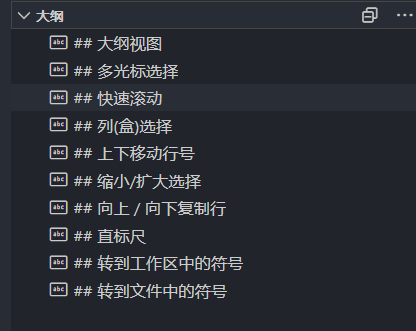
您可以按符号名称,类别和文件中的位置进行排序,并可以快速导航到符号位置。
导航到特定行
键盘快捷键: Ctrl + G
恢复光标位置
键盘快捷键: Ctrl + U
修剪尾随空格
键盘快捷键: Ctrl + K Ctrl + X
转换文本命令
您可以使用 命令面板 中的 转换 命令将选定的文本更改为大写,小写和标题。
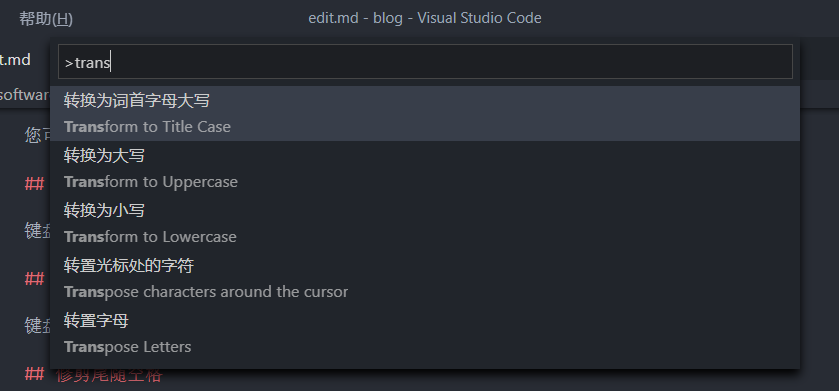
代码格式化
当前选择的源代码: Ctrl + K Ctrl + F
整个文档: Shift + Alt + F
代码折叠
键盘快捷键: Ctrl + Shift + [ 和 Ctrl + Shift +]
您还可以使用全部折叠(Ctrl + K Ctrl + 0)和全部展开(Ctrl + K Ctrl + J)来折叠/展开编辑器中的所有区域。
您可以使用 折叠所有块注释(Ctrl + K Ctrl + /)折叠所有块注释。
选择当前行
键盘快捷键: Ctrl + L
导航到文件的开头和结尾
键盘快捷键: Ctrl + Home 和 Ctrl + End
打开 Markdown 预览
在 Markdown 文件中,使用
键盘快捷键: Ctrl + Shift + V
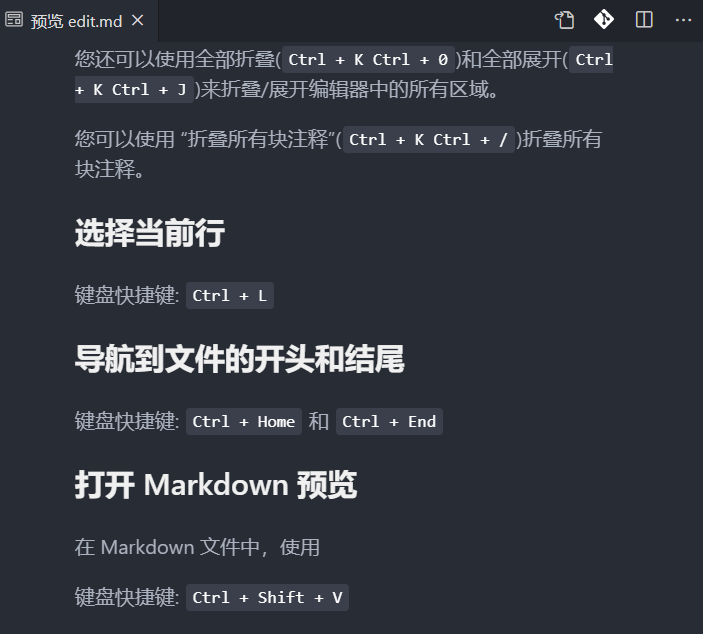
并排 Markdown 编辑和预览
在 Markdown 文件中,使用
键盘快捷键: Ctrl + K V
预览和编辑器将与您在任一视图中的滚动同步。